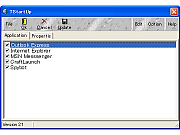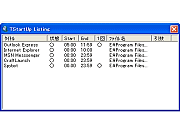「TStartUp」は、Windowsの起動と同時に実行するスタートアップアプリケーションを、起動の時間帯によって変えることのできるソフト。午前中に起動したときだけ自動実行したいアプリケーション、夜だけ使うアプリケーション、あるいは1日1回だけ起動すればよいアプリケーションを登録しておくと便利だ。
設定はアプリケーションごとに行う。例えばメールソフトを登録し、有効時間帯に「06:00〜12:00」と設定しておけば、この時間帯にWindowsを起動した場合に限って、メールソフトがスタートアップアプリケーションとして起動する。午後になってWindowsを起動しても、メールソフトは自動起動しないというわけだ。このとき、設定画面の「1回のみ」にチェックを入れておけば、有効時間帯の中であっても2回目以降のWindows起動では実行されなくなる。
登録は、エクスプローラなどからのドラッグ&ドロップに対応しており、簡単に行える。コマンドラインのパラメータ指定、起動時の状態(通常のウィンドウ、最大化、最小化)の指定も可能だ。登録済みアプリケーションの有効/無効も自由に切り替えられる。設定内容は一覧表示画面でひと目で確認できる。
ランチャ機能もあり、登録アプリケーションはタスクトレイアイコンの右クリックから実行できる。タスクトレイアイコンを左クリックすると、よく使うフォルダを開けるほか、「一番お気に入りのホームページ」を開くことができるようになる。また、スタートアップ実行時に「最近開いたファイル」を削除したり、【Caps Lock】/【Num Lock】をONにしたりする機能もある。
ひとつだけ注意しておきたいのは、「TStartUp」に登録したアプリケーションをWindowsのスタートアップにも登録しておくと、二重起動になってしまうこと。「TStartUp」に登録したものはWindowsのスタートアップからは削除しておこう。